xp系统下载 您的位置:首页 > 电脑系统教程 > win7系统下载
2015-07-11 08:01:10win7系统如何调整虚拟内存?win7系统调整虚拟内存 [文章导读]win7系统拥有足够的内存空间可以加快系统运行速度,系统操作过程中,经常会遇到系统虚拟内存不足,该怎么解决这个问题呢?这时候我们需要调整虚拟内存,但是很多用户会问,怎么调整虚拟
win7系统拥有足够的内存空间可以加快系统运行速度,系统操作过程中,经常会遇到系统虚拟内存不足,该怎么解决这个问题呢?这时候我们需要调整虚拟内存,但是很多用户会问,怎么调整虚拟内存呢?针对这个问题,接下来,系统之家给各位Win7系统分享解决系统虚拟内存最小值太低问题。
推荐:中关村Win7系统
1、win7系统计算机面板,然后在计算机面板上选择“属性”;

2、接着在打开的系统控制面板属性窗口上,选择“高级系统设置”应用;
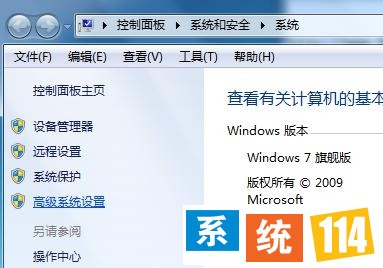
3、在系统属性窗口“高级”标签页中,点击性能处的“设置”;
4、接着在系统性能选项窗口上,切换至“高级”选项卡中,然后点击“虚拟内存”处的“更改”;

5、在Win7系统虚拟内存属性窗口上,取消勾选“自动管理所有驱动器的分页文件大小”;
6、然后再选择一个需要更改虚拟内存大小的驱动器,再点击自定义大小按钮对虚拟内存大小进行设定,完成后再点击“确定”按钮保存。
按照上述方法操作之后可以可以成功调整虚拟内存了,下次遇到虚拟内存不足的问题可以采取上面方法进行调整,希望对大家有所帮助!


